Neste tutorial, você aprenderá a instalar um certificado SSL no Qmail. Você também descobrirá onde comprar os certificados SSL mais econômicos para o agente de transferência de correio.
Se você já gerou o código CSR e recebeu o certificado SSL em sua caixa de entrada de e-mail, vá direto para as instruções de instalação.
Índice
- Gerar um código CSR para o Qmail
- Instalar o certificado SSL no Qmail
- Teste sua instalação SSL
- Onde comprar o melhor certificado SSL para o Qmail?
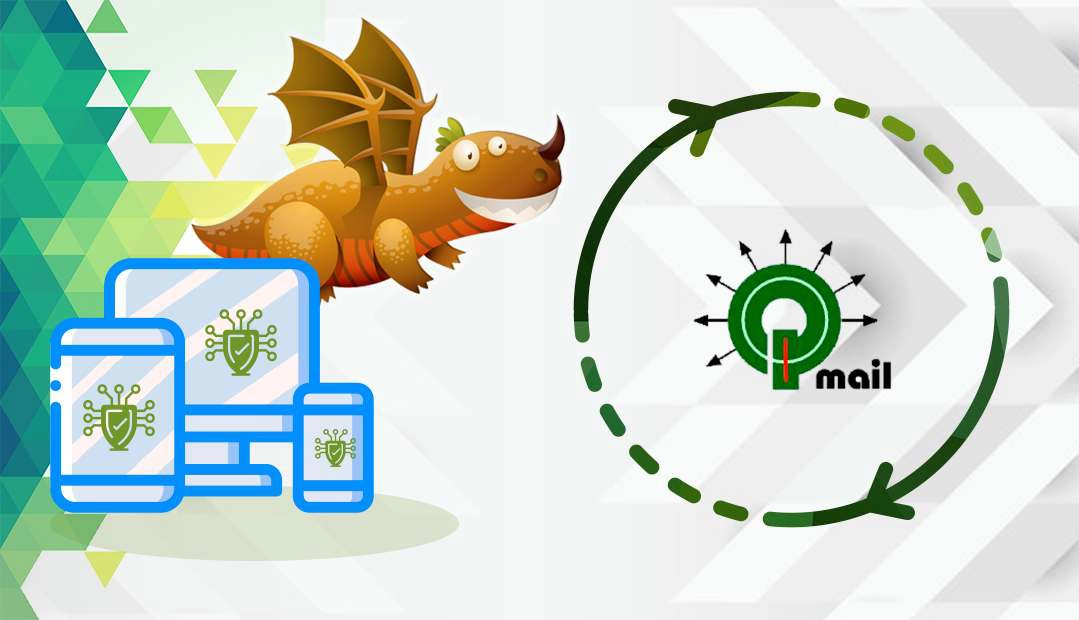
Gerar um código CSR para o Qmail
CSR significa Certificate Signing Request (Solicitação de assinatura de certificado), um bloco de texto codificado com informações sobre seu domínio e sua empresa. Todo solicitante de SSL deve gerar o CSR e enviá-lo à autoridade de certificação para validação.
Você tem duas opções:
- Use nosso Gerador de CSR para criar o CSR automaticamente.
- Siga nosso tutorial passo a passo sobre como gerar CSR para o Qmail.
Use um editor de texto para abrir o CSR. Copie e cole o bloco inteiro de texto (incluindo as tags BEGIN e END) no campo “CSR” do formulário de pedido.
Instalar o certificado SSL no Qmail
Depois que a autoridade de certificação validar a solicitação de SSL, você receberá os arquivos de instalação por e-mail. Faça o download da pasta arquivada e extraia seu conteúdo em seu sistema.
Siga as instruções abaixo para concluir a instalação:
1. Crie um arquivo de certificado .pem combinado.
Se você não estiver familiarizado com os arquivos e formatos SSL, consulte este guia completo.
2. Abra um editor de texto de sua escolha e cole o conteúdo de cada chave/certificado, um após o outro, na seguinte ordem:
- A chave privada
- O certificado primário
- O certificado intermediário
- O certificado raizCertifique-se de incluir as tags de início e fim da chave e de cada certificado, incluindo as linhas de traço.
Veja como seu arquivo deve se parecer:
–BEGIN RSA PRIVATE KEY–
(Sua chave privada)
–END RSA PRIVATE KEY–
–COMEÇAR CERTIFICADO–
(Seu certificado SSL primário)
–END CERTIFICATE–
–COMEÇAR CERTIFICADO–
(Seu certificado intermediário)
–END CERTIFICATE–
–COMEÇAR CERTIFICADO–
(Seu certificado raiz)
–END CERTIFICATE–
3. Dê um nome ao seu arquivo combinado e salve-o com a extensão .pem.
4. Mova esse arquivo para o diretório /var/qmail/control/.
5. Para ativar o certificado SSL no Qmail, renomeie seu arquivo para o que já está em uso no servidor ou modifique o arquivo de configuração do servidor para apontar para o certificado recém-criado
6. Reinicie o servidor Qmail.
Parabéns, você instalou com êxito seu certificado SSL no Qmail.
Teste sua instalação SSL
Depois de instalar um certificado SSL no Qmail, a próxima etapa é verificar se há possíveis erros e vulnerabilidades no novo certificado. Use essas ferramentas SSL para verificações e relatórios instantâneos sobre o estado do seu certificado SSL e sua configuração.
Onde comprar o melhor certificado SSL para o Qmail?
O melhor lugar para comprar um certificado SSL para o Qmail é em um fornecedor de SSL, como a SSL Dragon. Nossos preços são os mais baixos do mercado, mas há ainda mais benefícios.
Oferecemos descontos regulares e ofertas exclusivas em todos os nossos certificados SSL, mas, acima de tudo, um suporte impecável ao cliente. Todos os nossos certificados são compatíveis com o Qmail.
O SSL Dragon cuida da segurança de seus dados confidenciais, para que seu site ou empresa possa ter sucesso on-line!
Se encontrar alguma imprecisão ou se tiver detalhes a acrescentar a estas instruções de instalação do SSL, sinta-se à vontade para nos enviar seus comentários em [email protected]. Sua opinião será muito apreciada! Obrigado.
Economize 10% em certificados SSL ao fazer seu pedido hoje!
Emissão rápida, criptografia forte, 99,99% de confiança no navegador, suporte dedicado e garantia de reembolso de 25 dias. Código do cupom: SAVE10























